Importați datele pluginurilor SEO WordPress ca CSV
Publicat: 2021-01-11Scopul blogging-ului este de a crea perspectivă și conștientizare a mărcii. Și scopul SEO este să aducă mai mulți vizitatori pe site-ul tău. Aceste două sunt interdependente între ele, așa că este important să știți că SEO funcționează eficient. Deși, există multe plugin-uri SEO disponibile pentru site-urile WordPress. Printre acestea, Yoast SEO este cel mai popular. Aceasta verifică sitemap, meta-titlu, meta-descriere și așa mai departe. În timp ce vă actualizați postarea, trebuie să furnizați aceste informații. Acest lucru permite robotului Google să indexeze conținutul site-ului dvs. pentru interogarea utilizatorului. Actualizarea fiecărei înregistrări bazate pe SEO necesită mult timp, o alternativă este să importați toate datele pluginului SEO în importatorul WP Ultimate CSV într-un singur format de fișier CSV.

În timp ce vă actualizați postarea, trebuie să furnizați aceste informații. Acest lucru permite robotului Google să indexeze conținutul site-ului dvs. pentru interogarea utilizatorului.
Cum le vei actualiza pentru fiecare postare? Puteți introduce pur și simplu aceste date într-un fișier CSV și le încărcați în WP Ultimate CSV Importer. Acest lucru face procesul de SEO ușor. WP Ultimate CSV Importer acceptă pluginul Yoast SEO și pluginul All-in-one SEO. Mai întâi, instalați și activați WP Ultimate CSV Importer și Yoast SEO sau All-in-one-SEO. Puteți activa ambele pluginuri.
Procedura de import CSV pentru YOAST:
Selectați oricare dintre module din opțiunea de import folosind meniul derulant. Vă oferim patru opțiuni pentru a încărca fișierul CSV necesar. Încărcați fișierul de pe desktop, FTP, URL extern și server. Selectați oricare dintre opțiunile menționate mai sus pentru a importa fișierul CSV necesar care conține date plugin. Odată ce este încărcat, apăsați butonul „Import” pentru a continua. Pentru a actualiza modulul existent, selectați butonul „Actualizare”.
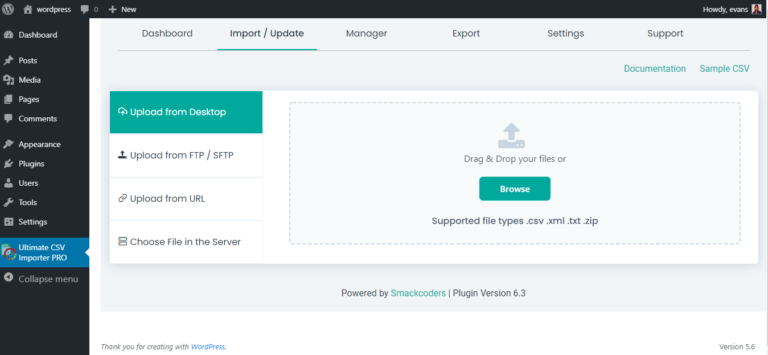
Cartografiere
În pagina de mapare, mapați câmpurile WP cu câmpuri de antet CSV. Există două câmpuri importante care sunt necesare pentru acest import, unul este Core Fields și altul este YOAST SEO Fields.
Câmpurile de bază
Conține câmpurile WP de bază. Câmpul „Titlul postării” este un câmp obligatoriu.
Câmpuri Yoast SEO
Conține câmpurile WP de bază. Câmpul „Titlul postării” este un câmp obligatoriu.
Câmpul Meta Robots Index: specificați 1 pentru niciun index, specificați 2 pentru index și specificați „0” pentru „Implicit pentru tipul de postare. În prezent: index” în fișierul CSV. Specificați „0” pentru „urmăriți”, altfel specificați „1” pentru „fără urmărire” în câmpul „Urmăriți Meta Robots”.
Câmpul Meta Robots Advanced: specificați „Niciunul”, „Fără ODP”, „Fără YDIR”, „Fără index de imagine”, „Fără arhivă” și „Fără fragment” ca „niciunul”, „noodp”, „noydir”, „noimageindex”, „noarchive” și „nosnippet” în fișierul CSV. Valorile multiple sunt separate prin virgulă (,). Dacă nu ați specificat nicio valoare, implicit va lua valoarea „niciun”.
Includeți în câmpul Hărți de site: specificați „Includeți întotdeauna” și „Nu includeți niciodată” ca „întotdeauna” și „niciodată”. Dacă nu ați specificat nicio valoare, se va seta în mod implicit valoarea „Detectare automată”. Câmpul „Prioritate sitemap” este folosit pentru a prioritiza harta site-ului. Valorile de prioritate care sunt date de YOAST sunt 1,1 sau 0,1 specifică oricare dintre valorile de prioritate menționate mai sus în fișierul CSV.
Specificați adresa URL în câmpul „Adresa URL canonică”. Specificați adresa URL de redirecționare în câmpul „301 Redirect”.
Conținut de social media
Dacă vrei un alt titlu și descriere pentru Facebook, în loc de titlul postării și metadescrierea. Apoi specificați titlul și descrierea în câmpul „Titlu Facebook” și „Descriere Facebook”. Dacă doriți să înlocuiți imaginea existentă, specificați adresa URL a imaginii în câmpul „Imagine Facebook”.
Dacă doriți un alt titlu și descriere pentru twitter, în loc de titlul postării și metadescrierea. Specificați titlul și descrierea în câmpurile „Titlu Twitter” și „Descriere Twitter”. Dacă doriți să înlocuiți imaginea existentă, specificați adresa URL a imaginii în câmpul „Imagine Twitter”.
Dacă doriți un alt titlu și descriere pentru Google+, în loc de titlul postării și metadescrierea. Specificați titlul și descrierea în câmpurile „Titlu Google+” și „Descriere Google+”. Dacă doriți să înlocuiți imaginea existentă, specificați adresa URL a imaginii în câmpul „Imagine Google+”.
După mapare, faceți clic pe butonul „Următorul” pentru a continua.
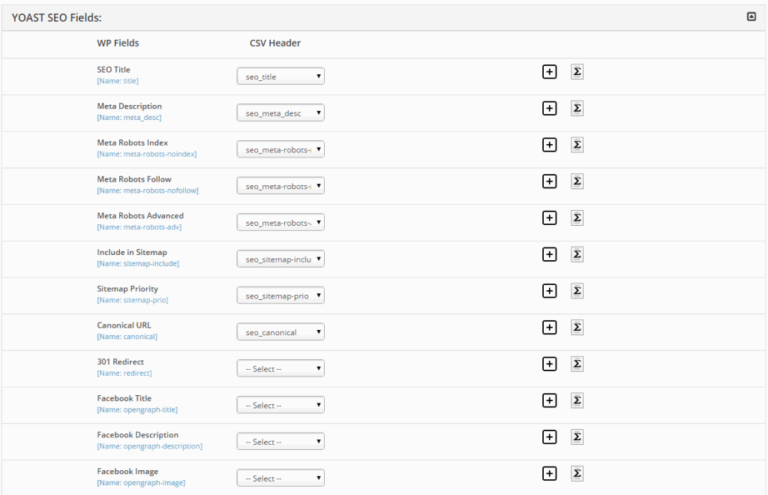
Manipularea media
În sesiunea de manipulare media, orice imagini externe care se află într-un fișier CSV sunt descărcate în galeria media WP. Puteți optimiza imaginile pentru Google.
Importați configurația
- Backup și Rollback - Aveți întotdeauna o copie de rezervă a conținutului dvs. Dacă apar erori în timpul importului, trebuie doar să derulați înapoi pentru a preveni complicațiile.
- Prevenirea duplicatelor - Acest mod validează fișierul în timpul încărcării și previne importul înregistrărilor duplicate.
- Programați importul - Când aveți 10.000 de înregistrări de încărcat, nu vă pierdeți timpul. Doar programați importul cu data și marcajul de timp.
- Mod de întreținere - anunță vizitatorii că site-ul dvs. este temporar indisponibil.
Importați SEO All in One cu Ultimate CSV Importer:
În mod similar, instalați All-in-One SEO și activați pluginul. Pluginul SEO all-in-one este un plugin WP folosit pentru a optimiza site-ul web pe baza algoritmului motorului de căutare. Vă ajută site-ul să se claseze mai sus în rândul concurenților. Pentru aceasta, trebuie să adăugați manual informații despre optimizarea postării sau a paginii. Puteți întreține o pagină web interactivă folosind WP Ultimate CSV Importer. În aceasta, pur și simplu încărcați detaliile într-un CSV sau în alte formate de fișier și încărcați-le direct în postarea dvs.

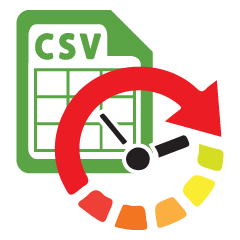 WP Ultimate CSV Importer Pro
WP Ultimate CSV Importer ProObțineți Ultimate CSV/XML Importer pentru a importa date pe WordPress mai rapid, mai rapid și mai sigur.
199 USD
Procedura de import CSV pentru All in one SEO
Putem încărca fișierele CSV în patru moduri. Încărcați folosind navigare de pe computer sau folosind FTP sau link extern sau Alegeți fișierul de pe server. După cum se arată în cele de mai sus, puteți alege opțiunea corespunzătoare după cum aveți nevoie. Importați fișierul CSV umplut cu datele pluginului. Apoi faceți clic pe opțiunea de import pentru a importa fișierul CSV, odată ce fișierul a fost încărcat, apoi faceți clic pe butonul de import pentru a importa fișierul CSV. Hartați câmpurile de bază și câmpurile personalizate de bază cu câmpuri WP în antetul CSV.
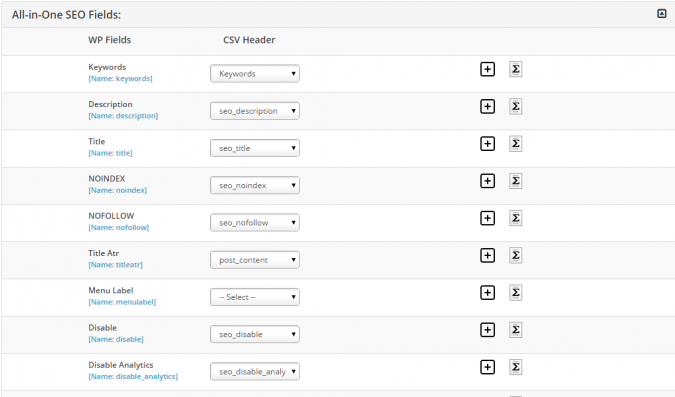
Titlu
Specificați numele titlului ca seo_title în fișierul CSV. Numărul maxim de caractere pentru titlu este de 60 de caractere.
Descriere
Furnizați descrierea câmpurilor de titlu. În fișierul CSV, specificați ca seo_description. Caracterul maxim pentru descriere este de 160 de caractere.
Cuvinte cheie
Cuvintele cheie din fișierele CSV trebuie separate prin virgulă.
Roboti Meta NOINDEX
Dacă doriți ca o pagină să nu fie indexată înseamnă, atunci specificați „on” în fișierul CSV. Să presupunem că nu doriți să faceți o pagină indexată, specificați „off” în fișierul CSV.
Robot Meta NOFOLLOW
Dacă doriți ca motoarele să urmeze linkul de pe o pagină, specificați „dezactivat” în fișierul CSV. În caz contrar, specificați „pornit” în fișierul CSV.
Robot Meta NOODP
Dacă doriți să utilizați descrierea din directorul deschis, specificați off în fișierul CSV. În caz contrar, specificați „pornit” în fișierul CSV.
Robot Meta NOYDIR
Dacă nu este nevoie să utilizați descrierea din directorul Yahoo, specificați „pornit” în fișierul CSV. În caz contrar, specificați valoarea ca „dezactivat” în fișierul CSV.
Mapați câmpurile WP la antetul CSV. După maparea câmpurilor All In One SEO la antetul CSV, faceți clic pe butonul următor. Pagina următoare vă va arăta rezumatul înregistrărilor mapate, folosindu-vă că puteți vedea care sunt câmpurile care nu sunt mapate.
Apoi faceți clic pe butonul Continuare import. Există două moduri de a importa, acestea sunt importate corect și programați acum. Faceți clic pe butonul următor pentru a importa fișierele, apoi faceți clic pe butonul Import acum pentru a începe importul, așa cum se arată mai jos. După importarea tuturor fișierelor CSV, puteți verifica în vizualizarea web sau în vizualizarea administrator.
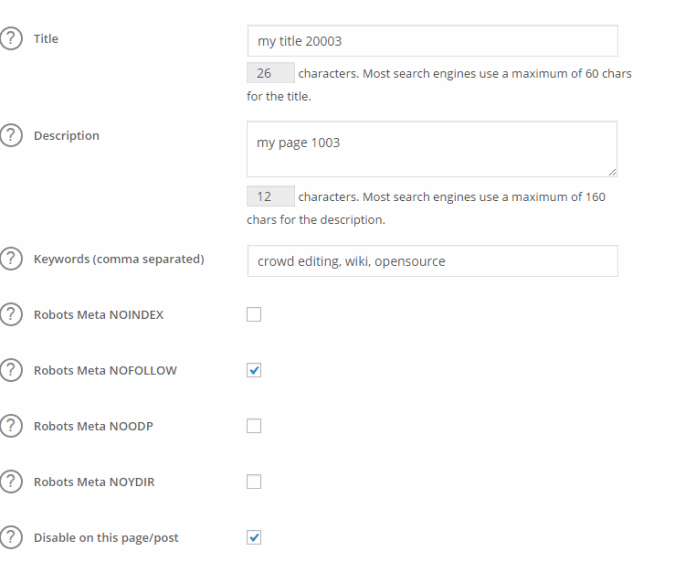
Încheierea
Optimizați-vă paginile web cu pluginul WP SEO. Lucrați inteligent cu importatorul CSV WP Ultimate integrat SEO. Importați toate postările, paginile și postările personalizate și datele SEO folosind pluginul nostru Ultimate CSV Importer. De asemenea, puteți importa date de optimizare în fișierul existent utilizând aceeași procedură. Contactați echipa noastră de asistență pentru îndrumare.
